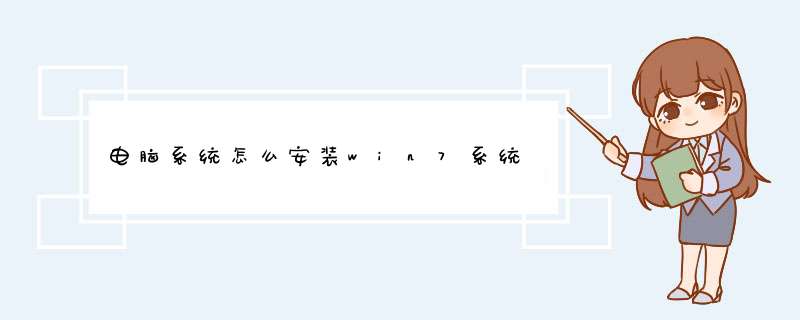
电脑系统安装win7方法如下:
准备材料/系统:win7U盘启动盘、windows7 *** 作系统。
1、在需要重装win7系统的台式电脑上插入U盘,重启后不停按F12、F11、Esc等快捷键打开启动菜单,选择U盘选项回车,比如General UDisk 500,不支持这些启动键的台式电脑查看第二点设置U盘启动方法。
2、从U盘启动进入到这个菜单,按数字2或通过方向键选择“02”选项回车,启动pe系统,无法进入则选择“03”旧版PE系统。
3、进入到pe系统,如果是需要重新分区,需备份所有数据,然后双击打开“DG分区工具”,右键点击硬盘,选择“快速分区”。
4、设置分区数目和分区的大小,一般C盘建议35G以上,如果是固态硬盘,勾选“对齐分区”即可4k对齐,点击确定,执行硬盘分区过程。
5、完成分区之后,打开“大白菜一键装机”,映像路径选择win7系统iso\GHO镜像,此时会自动提取gho文件,点击下拉框,选择gho文件。
6、然后点击“还原分区”,选择系统所在位置,一般是C盘,如果不是显示C盘,可以根据“卷标”、磁盘大小选择,点击确定。
7、d出这个提示框,勾选“完成后重启”和“引导修复”,点击是开始执行还原过程。
8、转到这个界面,执行win7系统还原到C盘的 *** 作,这个过程需要5分钟左右。
9、进度条达到100%后台式电脑会自动重启,此时拔出U盘,重新启动进入这个界面,继续进行win7系统重装和配置过程。
10、重装过程需要5-10分钟,在启动进入全新win7系统桌面后,台式机重装win7系统过程结束。
朋友,你好,如果你想重装系统,我教你几种方法,一定对你终生有用,而且有简单和复杂,你可以选择性学习:(只要你仔细跟着做,就一定学得会)给电脑重做系统一共有六种方法:比如分为:光盘法(分为原盘和GHOST盘两种),U盘法,硬盘法(也叫一键还原法)或者硬盘对拷法,网上下载 *** 作系统法,现在我向你介绍一种最实用的重装系统法:(这种方法简单,易学,)
(一)前提是你的电脑能上网,能进系统,方法如下:你的电脑上“一键还原”和“镜像文件”都没有,哪么你就要先在网上下载一个叫ghost一键还原(硬盘版)(下载地址:天空软件园)的软件,然后在你的电脑上安装这个软件,安装的时候,有一个30多秒的等待,过一会儿就出现“完成”这说明你安装成功。接着你到有 *** 作系统的网站下载XP或者WIN7(下载地址:系统之家:)你用迅雷就可以下载,一般下载来得 *** 作系统都是iso文件,然后现利用一个软件UltraISO,提取这个ISO文件中以GHO为后缀名的WINXP或WIN7 *** 作系统,提取后,把它放在你的一个盘符(除C盘的任何一个盘符),然后再运行这个GHOST一键还原(硬盘版)这个软件,进到这个软件后,开始的时候,哪个“一键恢复”是灰色的,没有办法点击,这时你要注意在上面的菜单中有 一个叫“导入”的按扭,你点击哪个“导入”这里会出一个框框,也就是要你导入先前提取的“镜像”也就是哪个以GHO为后缀名的WINXP或者WIN7 *** 作系统,你找到镜像后,点“打开”就导入了,哪个“一键恢复”的按扭由灰色变成了可以点击的按扭,你点击“一键恢复”,电脑就开始重启,系统就开始一键还原了,这个过程都是自动化的,你只要看着,不要去点击,过一会儿就开始重新安装系统了。
(二)如果你的电脑不能上网,不能进系统,哪就只能用光盘法(分为原盘和GHOST盘两种),U盘法,硬盘法(也叫一键还原法)或者硬盘对拷法:
方法如下:
(1)如果是原盘版安装方法如下:
第一步,设置光启:
所谓光启,意思就是计算机在启动的时候首先读光驱,这样的话如果光驱中有具有光启功能的光盘就可以赶在硬盘启动之前读取出来(比如从光盘安装系统的时候)。
设置方法:
1启动计算机,并按住DEL键不放(有的电脑是按F1,F2,F4,F11,ESC但用得最多的是DELETE),直到出现BIOS设置窗口(通常为蓝色背景,英文字)。
2选择并进入第二项,“BIOS SETUP”(BIOS设置)。在里面找到包含BOOT文字的项或组,并找到依次排列的“FIRST”“SECEND”“THIRD”三项,分别代表“第一项启动”“第二项启动”和“第三项启动”。这里我们按顺序依次设置为“光驱”“软驱”“硬盘”即可。(如在这一页没有见到这三项E文,通常BOOT右边的选项菜单为“SETUP”,这时按回车进入即可看到了)应该选择“FIRST”敲回车键,在出来的子菜单选择CD-ROM。再按回车键 (有的电脑是找到BOOT----boot settings---boot device priority--enter(确定)--1ST BOOT DEVICE---DVD/CD ROM--enter(确定))
3选择好启动方式后,按F10键,出现E文对话框,按“Y”键(可省略),并回车,计算机自动重启,证明更改的设置生效了。 第二步,从光盘安装XP系统
在重启之前放入XP安装光盘,在看到屏幕底部出现CD字样的时候,按回车键。才能实现光启,否则计算机开始读取硬盘,也就是跳过光启从硬盘启动了。
XP系统盘光启之后便是蓝色背景的安装界面,这时系统会自动分析计算机信息,不需要任何 *** 作,直到显示器屏幕变黑一下,随后出现蓝色背景的中文界面。
这时首先出现的是XP系统的协议,按F8键(代表同意此协议),之后可以见到硬盘所有分区的信息列表,并且有中文的 *** 作说明。选择C盘,按D键删除分区(之前记得先将C盘的有用文件做好备份),C盘的位置变成“未分区”,再在原C盘位置(即“未分区”位置)按C键创建分区,分区大小不需要调整。之后原C盘位置变成了“新的未使用”字样,按回车键继续。
接下来有可能出现格式化分区选项页面,推荐选择“用FAT32格式化分区(快)”。按回车键继续。
系统开始格式化C盘,速度很快。格式化之后是分析硬盘和以前的WINDOWS *** 作系统,速度同样很快,随后是复制文件,大约需要8到13分钟不等(根据机器的配置决定)。
复制文件完成(100%)后,系统会自动重新启动,这时当再次见到CD-ROM的时候,不需要按任何键,让系统从硬盘启动,因为安装文件的一部分已经复制到硬盘里了(注:此时光盘不可以取出)。
出现蓝色背景的彩色XP安装界面,左侧有安装进度条和剩余时间显示,起始值为39分钟,也是根据机器的配置决定,通常P4,24的机器的安装时间大约是15到20分钟。
此时直到安装结束,计算机自动重启之前,除了输入序列号和计算机信息(随意填写),以及敲2到3次回车之外,不需要做任何其它 *** 作。系统会自动完成安装。
第三步,驱动的安装
1重启之后,将光盘取出,让计算机从硬盘启动,进入XP的设置窗口。
2依次按“下一步”,“跳过”,选择“不注册”,“完成”。
3进入XP系统桌面。
4在桌面上单击鼠标右键,选择“属性”,选择“显示”选项卡,点击“自定义桌面”项,勾选“我的电脑”,选择“确定”退出。
5返回桌面,右键单击“我的电脑”,选择“属性”,选择“硬件”选项卡,选择“设备管理器”,里面是计算机所有硬件的管理窗口,此中所有前面出现问号+叹号的选项代表未安装驱动程序的硬件,双击打开其属性,选择“重新安装驱动程序”,放入相应当驱动光盘,选择“自动安装”,系统会自动识别对应当驱动程序并安装完成。(AUDIO为声卡,VGA为显卡,SM为主板,需要首先安装主板驱动,如没有SM项则代表不用安装)。安装好所有驱动之后重新启动计算机。至此驱动程序安装完成。
(2)如果是GHOTS版光盘安装方法如下:(电脑城都有买,5----8元一张)
第一步同上,进入BLOS中,设好光驱为启动,
第二步,只要把光盘放入光驱,启动电脑,进入一个启动菜单,你只要点A就搞定了,它会自动安装
第三步,重启后,很多软件会自动安装,然后你想要什么软件上网下载什么安装。
第四步,用GHOST版光盘上的一键还原做备分,就OK了。
(3)一键还原安装,(这个一定要有备分的镜像文件或者专门的镜像文件)
这个就是开机的时候,会出一个启动菜单,你用方向键选中一键还原,用DELEE(确定)就会出现一个还原的框框,这个时候,你不要动,它会自动安装,然后出现一个进度条,当这个进度条到了百分之百,就安装好了,重启电脑, *** 作系统就安装好了。
(4)就是用U盘或者移动硬盘做启动盘安装 *** 作系统:首先要学会设BLOS为启动项,然后开机,进入到PE中,然后利用U盘启动盘中的GHOST11。2还原GHO为后缀名的 *** 作系统,这样就做好系统了。
哪如何用U盘来做系统呢:
你就是到网上下载一个叫:大白菜启动盘制做工具(大白菜官网):就可以了,安装后,它会帮你把u盘或者移动硬盘做起启动盘的,里面就带有一个PE,你再到有XP,WIN7的地方下一个系统,将GHOSTXP的文件提到出来(你可通过一个工具UltraISO将它的一个以GHO为后缀名的文件提取出来),你把这个文件名为GHO的XP,WIN7直接放也硬盘就行了,做系统时,设好电脑是U盘启动,就可以用U盘和移动硬盘做系统了,启动画面有一个WINPE,还有其他几项,这样就可以做系统了。
(5)硬盘对拷法:就是将硬盘通过串口线,进入WINPE,进行GHOST对拷,这个方法有一个前提,就是对拷的电脑配置必须是一至的,这样才可以保证对拷的驱动一至,一般这种方法是用于网吧,单位等很多电脑的地方。
希望我的回答对你有所帮助,祝你成功!
将以下链接复制到迅雷下载,取决于你使用的系统是什么
x64
ed2k://|file|cn_windows_7_ultimate_x64_dvd_x15-66043iso|3341268992|7DD7FA757CE6D2DB78B6901F81A6907A|/
x86
ed2k://|file|cn_windows_7_ultimate_x86_dvd_x15-65907iso|2604238848|D6F139D7A45E81B76199DDCCDDC4B509|/
然后将下载的ISo解压出来,会得到以下目录与文件
目录
打开那个“setup”
安装界面
选择现在安装
安装界面2
选择“不获取最新安装更新”
把条款勾起来
把条款勾起来,然后单击下一步
选择自定义
选择“自定义(高级)”接下来选择你的C盘然后单击下一步即可
选择C盘
惠普台式win10怎么重灌win7 电脑重新安装系统,首先需要准备一个U盘,PE系统制作软体和win7系统映象档案,详细步骤如下:
(1)在电脑上安装PE系统制作软体,然后插上U盘,根据提示将U盘一键制作为启动盘(如下图),接着将win10系统映象档案拷入U盘;
(2)进入BIOS系统设定电脑的启动顺序,将U盘插入待装系统的电脑,开机按F2(不同型号电脑可能不一样,具体视电脑型号而定)选择电脑硬体启动顺序,这里选择USB Hard Drive;
(3)进入PE系统后会自启PE装机工具,首先点选“浏览”将储存在U盘的系统映象新增进来,接着选择C盘作系统盘存放映象,点选“确定”即可
(4)这时候电脑就会自动安装新的win 7系统,等待一段时间重启即可安装完成。
安装系统过程中要注意:
(1)U盘制作成启动盘之后不要存放任何跟系统安装无关的内容;
(2)进入PE系统安装win 7的时候注意系统安装的路径不能出错,一般选择C盘;
(3)在系统安装过程中不能关机或者出现断点的情况;
(4)系统安装完成提示重启计算机的时候要将U盘拔下,避免再次进入PE系统无法完成系统的安装。
1、按F10进入BIOS
2、选择“安全”选项,找到此选项最下面一个“安全引导配置”按回车
3、然后d出一个红色的警告对话方块,如下,不用管,按F10确定
4、在d出的下图中设定一下,第一项设成enable可用,第二项设成disable禁用,第六项设成disable禁用,然后按F10储存退出,这样就设定成功了
您这个属于降级系统哟,需要通过U盘辅助的。
方法:
1下载Windows 7系统映像档案,储存到U盘上;
2启动U盘启动电脑,进PE系统;
3安装Windows 7。
window10改7设定:
1、按电源键开机,出现开机第一画面快速按f1(快捷键视电脑品牌而定)进入bios,移动方向键选择“Exit”,然后选择“OS Optimized Defaults”,设定成Disable按回车;
2、在d出的警告视窗按回车键,接着按f9载入预设设定并回车确认;
3、切换到“Startup”,把CSM设定成Enabled;
4、然后把Boot Mode设定成Legacy Only;
5、最后按f10储存并退出即可。
win7升级win10怎么重灌win10 1、获取windows 10 ISO安装映象:正版使用者可前往微软社群获取windows 10 Technical PreviewBuild安装映象,其他使用者可前往MSDN I tell you-作业系统- Windows-Technical Preview Build获取X86或X64的系统映象安装档案,请根据你的记忆体容量进行位数选择
2、U盘启动盘烧录:Windows 10的安装方法和Windows8的安装方法没有很大的区别,推荐将系统ISO映象通过UltraISO烧录至4GB U盘,通过U盘来启动win 10的安装过程
windows10 U盘启动盘刻录的方法:
3、boot快捷启动快捷键:烧录windows10 U盘启动盘后重启计算机,按下boot快捷键进入启动快捷选单,不同的机型有不同的启动快捷键,部分机型无启动快捷键就需要进入BIOS设定第一启动项。我是联想笔记本,启动LOGO也提示了按F12进入快捷启动选单
4、Boot Options Menu:进入快捷启动选单后方向键选择你插入的windows 10 U盘启动盘,回车键确认。如果是进入BISO将U盘设定为第一启动项则储存修改后直接启动U盘
5、Windows安装程式:启动U盘后自动读取刻录在U盘的系统启动资讯,出现Windows安装程式视窗,要安装的语言,时间和货比格式,键盘和输入方法都预设,直接点选下一步
6、现在安装:d出Windows安装程式,点选现在安装。左下角的修复计算机是用于已安装windows10作业系统进行系统修复的
注:如果出现滑鼠无法使用请更换无需驱动的滑鼠或无线滑鼠
7、微软预发行软体许可条款:这是微软的预发行Windows作业系统的许可条款,大概浏览一遍了解相关事项勾选我接受许可条款,点选下一步
8、Windows安装型别:windows10和以前的windows版本一样提供了升级安装和自定义安装两种安装方式,升级安装在保留你的windows设定的前提下直接升级,自定义安装则是完全重新安装新的系统,一般建议选择自定义安装,我也选择的是自定义安装
9、主分割槽选择:windows10作业系统需要安装到主分割槽,不能安装至逻辑分割槽,选择你的系统分割槽后点击格式化,格式化完毕点选下一步
我此处是安装双系统,所以就选择安装至新加卷,而没有选择SYSTEM分割槽
10、正在安装Windows:选择windows10安装分割槽后自动展开ISO映象档案,这个过程可能需要一段时间,请耐心等待。11、正在准备装置:成功完成映象档案展开和安装后会自动重启计算机,重启完毕进入正在准备装置过程
12、基本步骤:接下来windows10安装程式提示完成基本步骤,包括上网,设定和登陆
13、跳过网路连线:如果你没有WIFI可点选跳过网路连线,直接点选下一步
14、快速设定:我们建议使用这些设定,其中某些设定有时会发送资讯到Microsoft,这里建议点选使用快速设定,即系统预设设定。
15、建立线上/本地账户:从windows8起系统就提供了本地账户和线上账户两种微软账户的支援,上一步骤连线了WIFI的话可设定线上账号,未连线WIFI则只能点选建立本地账户,线上账号可安装系统完毕后再去建立和登陆
16、相关设定:设定账户资讯后点击下一步进入相关设定流程,包括从应用商店获取应用等步骤,自动化完成
17、桌面图示:成功完成后进入windows10系统桌面,有回收站和Wele to -Tech preview图示,在桌面右键-个性化-桌面图示-勾选计算机,使用者的档案-应用-确定,将计算机和使用者资料夹新增至桌面
18、windows10安装完毕:至此Windows 10成功安装完毕,点选左下角选单图示可看见windows10独具风格的Windows7风格开始选单
只要电脑系统没有崩溃,能进入系统,并且能下载东西就可以使用电脑硬碟安装系统。
-------------------------------------硬碟安装WIN7旗舰版的 *** 作(适合无光碟机或者不想浪费光碟的使用者,但是需要你有一个可以使用的Windows系统)
请提取ISO中的“WIN7GHO”和“GHO映象安装器EXE”到你的非系统分割槽,解压到D盘或者E盘,然后再提取WIN7的WIN7GHO,
然后执行“GHO映象安装器EXE”,
直接回车确认还原 *** 作,
再次确认执行自动安装 *** 作。(执行前注意备份C盘重要资料!)安装电脑作业系统推荐到WIN7旗舰版基地去 win7qijianban/win7/ylmf/3315下载最新免费自动启用的雨林木风 GHOST WIN7 SP1 X64旗舰装机版的作业系统,里面有详细的安装方法,仔细学习,便独立完成安装系统。
以前的正版Win10是什么版本,重灌后还装此版本,是可以自动启用的,更换版本则不能自动启用,需要密匙或用启用工具,国内预装机一般都是s(家庭中文版)这个版本升级后还是s,旗舰版Win7,专业版Win8升级Win10启用的都是专业版,只要用相同版本就可以自动启用
华硕 桌上型电脑m32cd 从win10重灌win71、我们把已经制作好的u启动u盘启动盘插入电脑u 介面,设定好开机启动项并按快捷键进入u启动主选单介面,选择“02u启动win8pe标准版(新机器)”并回车,如图:
2、d出的u启动pe装机工具中选择win10映象装在c盘中并点选确定,如图:
3、进行还原 *** 作,之后自动重启并完成win10程式安装。
4、再重启华硕电脑,重新进行u盘启动进入pe系统,在装机工具中选择win7系统映象,并安装在d盘,不要和c盘重复了,因为c盘已经作为系统盘了。如图:
5、不勾选“完成后重启”选项,点选确定。
6、在pe桌面上找到“修复系统引导”工具,执行该修复系统引导工具,对系统进行修复,如图:
7、引导修复完成后重启电脑,点选win7选项,完成win7程式安装。
华硕电脑安装win10win7双系统就是这么简单,如果要用其它电脑安装其它双系统的话,方法也是一样的哟,只要选择好映象就好了,同时也要注意系统引导修复这一重要 *** 作哦。
win10重灌成win7后怎么恢复win10
可以的。直接换个验证过的系统盘重灌系统就行了,这样就可以全程自动、顺利解决 win7系统安装 的问题了。用u盘或者硬碟这些都是可以的,且安装速度非常快。但关键是:要有相容性好的(相容ide、achi、Raid模式的安装)并能自动永久启用的、能够自动安装机器硬体驱动序的系统盘,这就可以全程自动、顺利重灌系统了。方法如下:
1、U盘安装:用ultraiso软体,开启下载好的系统安装盘档案(ISO档案),执行“写入映像档案”把U盘插到电脑上,点选“确定”,等待程式执行完毕后,这样就做好了启动及安装系统用的u盘,用这个做好的系统u盘引导启动机器后,即可顺利重灌系统了;
2、硬碟安装:前提是,需要有一个可以正常执行的Windows系统,提取下载的ISO档案中的“GHO”和“安装系统EXE”到电脑的非系统分割槽,然后执行“安装系统EXE”,直接回车确认还原 *** 作,再次确认执行自动安装 *** 作。(执行前注意备份C盘重要资料!);
3、图文版教程:有这方面的详细图文版安装教程怎么给你?不能附加的。会被系统判为违规的。
可以,安装win10如下:
1、将u深度u盘启动盘连线至电脑,重启等待出现开机画面按下启动快捷键(F2基本通用)进入到启动项选择视窗,选取02U深度WIN8PE标准版(新机器),按回车键执行 *** 作
2、在d出u深度pe装机工具中,选择win10映象安装在c盘中,点选确定
3、无需对d出询问提示窗进行修改,直接点选“确定”按钮即可
4、还原后重启电脑并进行程式安装,等待安装完成
5、程式安装完成后进行系统设定,设定完成就可以使用win10系统了
1如果你是用win7升级安装的win10,可以使用退回win7功能
右键工作列选择设定,点左上角的主页,然后选择最后一个标签更新与安全,里边有恢复,在里边有恢复到win7。
2如果你是使用u盘的pe系统直接安装的win10,那么只有再重新安装win7了
欢迎分享,转载请注明来源:内存溢出

 微信扫一扫
微信扫一扫
 支付宝扫一扫
支付宝扫一扫
评论列表(0条)